일어나야 할 시간에 따라 취침 시간 알림을 받는 방법

일어나야 할 시간에 따라 취침 시간 알림을 받는 방법
사진을 공개 프로필에 업로드하고 싶지만 개인정보가 유출되는 것을 원치 않는다면 어떻게 해야 할까요? 모든 사진에는 촬영 날짜, 촬영 시간, 카메라 모델, 원본 사진 썸네일, 그리고 경우에 따라 지리 데이터 까지 포함된 메타데이터가 있습니다 . 이러한 세부 정보와 메타데이터의 다른 많은 세부 정보는 개인정보를 침해할 수 있으며, 개인정보를 보호하려면 이미지에서 메타데이터를 제거해야 합니다.
참고: 본인의 사진에서만 메타데이터를 제거하세요. 다른 사람이 촬영한 사진의 메타데이터를 제거하는 것은 DMCA 규정을 명백히 위반하는 것입니다 . 사진을 위치, 날짜, 카메라 모델 등으로 정리할 때 메타데이터 정보가 유용할 수 있으므로, 메타데이터를 제거하는 것이 항상 좋은 것은 아닙니다.
JPEG & PNG 스트리퍼는 모든 사진(JPEG 및 PNG 형식)의 메타데이터를 제거할 수 있는 Windows용 무료 휴대용 도구입니다. 사진을 이 앱의 기본 창으로 드래그하기만 하면 자동으로 메타데이터 제거가 시작됩니다.
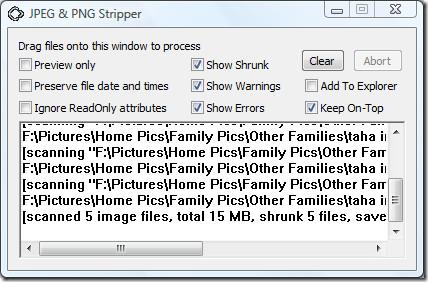
메타데이터를 제거해야 할 때마다 이 앱을 열고 싶지 않다면 Windows 탐색기 통합 기능을 활성화할 수 있습니다. "탐색기에 추가" 확인란을 선택하고 앱을 닫으세요. 이제 사진에서 메타데이터를 제거하려면 사진을 마우스 오른쪽 버튼으로 클릭하고 상황에 맞는 메뉴에서 "JPEG 및 PNG 스트리퍼로 스캔"을 선택하세요.
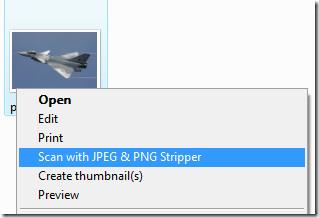
모든 Windows 버전에서 작동합니다. 즐겁게 사용하세요!
일어나야 할 시간에 따라 취침 시간 알림을 받는 방법
휴대폰에서 컴퓨터를 끄는 방법
Windows 업데이트는 기본적으로 레지스트리 및 다양한 DLL, OCX, AX 파일과 함께 작동합니다. 이러한 파일이 손상되면 Windows 업데이트의 대부분의 기능이
최근 새로운 시스템 보호 제품군이 버섯처럼 쏟아져 나오고 있으며, 모두 또 다른 바이러스 백신/스팸 감지 솔루션을 제공하고 있으며 운이 좋다면
Windows 10/11에서 Bluetooth를 켜는 방법을 알아보세요. Bluetooth 장치가 제대로 작동하려면 Bluetooth가 켜져 있어야 합니다. 걱정하지 마세요. 아주 간단합니다!
이전에 우리는 사용자가 PDF 병합 및 분할과 같은 옵션을 사용하여 문서를 PDF 파일로 변환할 수 있는 훌륭한 PDF 리더인 NitroPDF를 검토했습니다.
불필요한 문자가 포함된 문서나 텍스트 파일을 받아보신 적이 있으신가요? 텍스트에 별표, 하이픈, 공백 등이 많이 포함되어 있나요?
너무 많은 사람들이 내 작업 표시줄에 있는 Windows 7 시작 상자 옆에 있는 작은 Google 직사각형 아이콘에 대해 물었기 때문에 마침내 이것을 게시하기로 결정했습니다.
uTorrent는 토렌트 다운로드에 가장 인기 있는 데스크톱 클라이언트입니다. Windows 7에서는 아무 문제 없이 작동하지만, 어떤 사람들은
컴퓨터 작업을 하는 동안에는 누구나 자주 휴식을 취해야 합니다. 휴식을 취하지 않으면 눈이 튀어나올 가능성이 큽니다.







